Procurar
Últimos assuntos
Nosso Banner
Gostaria de Parceria?
Se você quer ser nosso parceiro, pegue nosso banner abaixo e cole em seu fórum!

Clique - Crie parceria
Para parceria, é necessário seu registro no VisualArts!
Se você quer ser nosso parceiro, pegue nosso banner abaixo e cole em seu fórum!

Clique - Crie parceria
Para parceria, é necessário seu registro no VisualArts!
Brilho para pele.
Página 1 de 1
 Brilho para pele.
Brilho para pele.
01. Abra uma imagem para ser trabalhada, neste tutorial iremos usar a imagem abaixo.

02. Agora vá a paleta de Channels indo em Window> Channels,
clique com o botão direito sobre o Blue Channel e escolha a opção
Duplicate Channel. Clique no Channel chamado Blue Copy (que acabou de
ser criado) habilite sua visibilidade clicando no ícone do olho ao lado
esquerdo do Channel e pressione Ctrl+M para abrir a caixa de Curves e ajuste a curva conforme a foto abaixo.

03. Volte para a paleta de layers indo em Window> Layers, clique na layer e vá em Select> Load Selection, em Channel escolha a opção Blue Copy.

04. Uma seleção irá surgir em sua foto.

05. Pressione Ctrl+J para duplicar a seleção, com a nova layer selecionada vá em Filter> Blur> Gaussian Blur e defina os valores mostrados na foto abaixo, mude o modo de blend da layer para Screen.


06. Pressione a letra E do teclado para selecionar a Eraser Tool, apague áreas indesejadas e defina a melhor forma para o efeito, ao final sua imagem ficará assim.


02. Agora vá a paleta de Channels indo em Window> Channels,
clique com o botão direito sobre o Blue Channel e escolha a opção
Duplicate Channel. Clique no Channel chamado Blue Copy (que acabou de
ser criado) habilite sua visibilidade clicando no ícone do olho ao lado
esquerdo do Channel e pressione Ctrl+M para abrir a caixa de Curves e ajuste a curva conforme a foto abaixo.

03. Volte para a paleta de layers indo em Window> Layers, clique na layer e vá em Select> Load Selection, em Channel escolha a opção Blue Copy.

04. Uma seleção irá surgir em sua foto.

05. Pressione Ctrl+J para duplicar a seleção, com a nova layer selecionada vá em Filter> Blur> Gaussian Blur e defina os valores mostrados na foto abaixo, mude o modo de blend da layer para Screen.


06. Pressione a letra E do teclado para selecionar a Eraser Tool, apague áreas indesejadas e defina a melhor forma para o efeito, ao final sua imagem ficará assim.

 Tópicos semelhantes
Tópicos semelhantes» Ajustando o tom da pele.
» Realçando tons de pele.
» Criando rachaduras na pele
» Brilho Abstrato.
» Como remover imperfeições de pele com o Photoshop.
» Realçando tons de pele.
» Criando rachaduras na pele
» Brilho Abstrato.
» Como remover imperfeições de pele com o Photoshop.
Página 1 de 1
Permissões neste sub-fórum
Não podes responder a tópicos|
|
|

 Início
Início Tutoriais Gráficos
Tutoriais Gráficos




» 1000 Brushes para Download
» [Fonte]Game Logos
» Ranks-Habbundo
» [Fonte]Coca-Cola
» [Fonte] Battlestar (Galactica)
» [Fonte]Team Spirit
» [Fonte] Aardvark Cafe (Hard Rock Café)
» [Fonte] Allstar